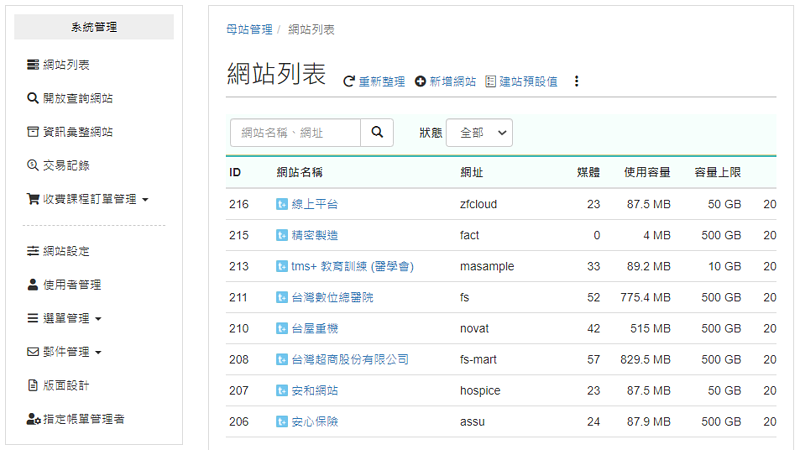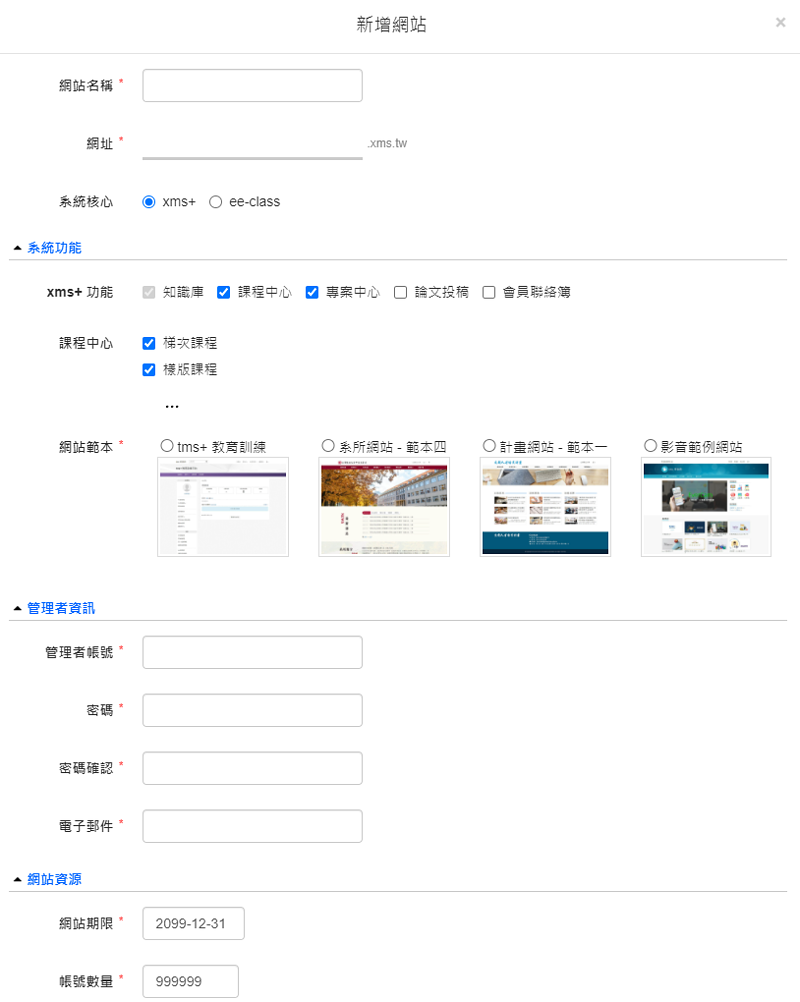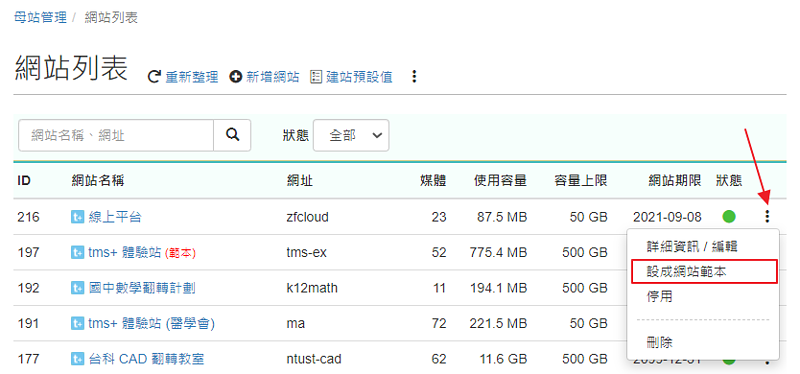新網址:
xms+ 子母站架構,可以快速建立完整的知識、教育訓練、專案、網站 (for 計劃、各單位、實驗室等),提供彈性且獨立運作的網站架構與資訊彙整,說明如下:
- 母站
網站群的管理站,可以建立並管理所有的子站,包括用子站管理者身份登入子站協助管理。
- 子站
由母站建立,是完全獨立的網站,包括有自己的帳號、組織、資料。
- portal 站
這是一個特殊的子站,主要功能包括- 可以成為各子站的入口
- 可以彙整「指定子站」的訓練紀錄
- 提供子站帳號同步的機制
以下是子母站的主要功能與操作說明。
重點
- 1.
- 2.新增網站在網站列表,點擊「新增網站」就可以建立一個完全獨立的網站,主要欄位說明如下:
- 網站名稱
子站的網站名稱,建立後子站管理者依然可以修改。
- 網址
如果有設定子網域,填入網址後就會直接生效。
請注意:
如果沒有設定子網域,流程會比較麻煩,更詳細的說明請參考 FAQ。
https://p.fms.tw/faq/1367
- 系統核心
如果有同時支援企業系統 (xms+ / tms+) 和學校學習系統 (ee-class) 就可以選擇核心。
- xms+ 功能
指定開啟的模組
- 課程中心
指定子站要授權的功能,子站仍可以依照需求,選擇是否要開啟已授權的功能。
- 網站範本
選擇建立子站時的範本,每個子站都可以設定成範本。
- 管理者資訊
設定子站的系統管理資訊。
- 網站資源
設定子站的期限、帳號數量、容量等。
- 網站名稱
- 3.修改子站設定 (網址、功能等)步驟如下:
- 在子站的下拉選單中,進入「詳細資訊 / 編輯」 (圖1)
- 在「編輯」下拉選單,選擇想要執行的功能 (圖2),例如:修改網址、名稱等就可以執行「基本資訊」
圖1: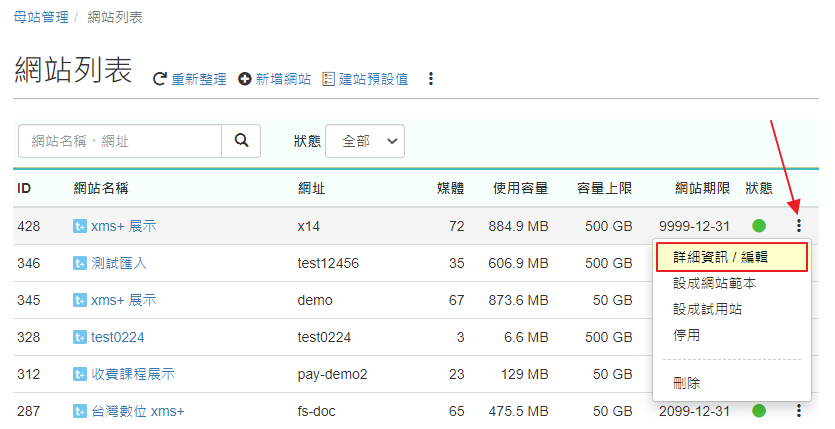 圖2:
圖2: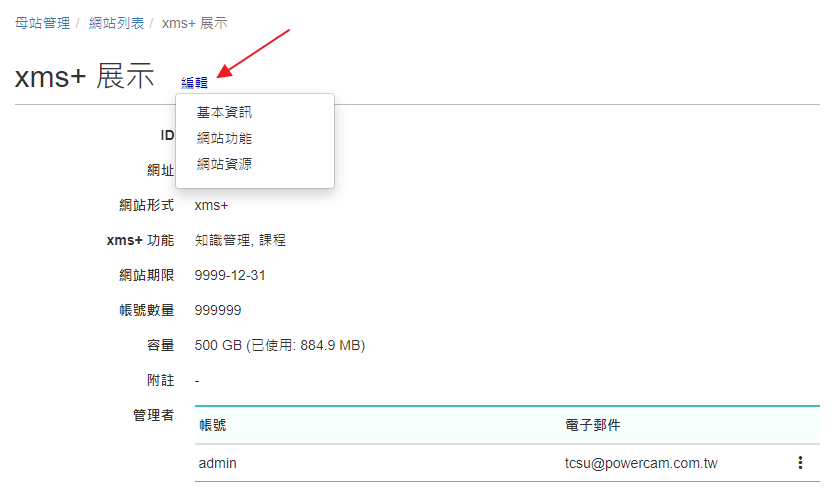
- 5.登入子站管理母站管理者,可以切換成子站的管理者,進入子站協助管理。步驟如下:
- 進入子站的「詳細資訊 / 編輯」 (圖1)
- 登入網站,就會切換成子站管理者並進入子站 (圖2)
圖1: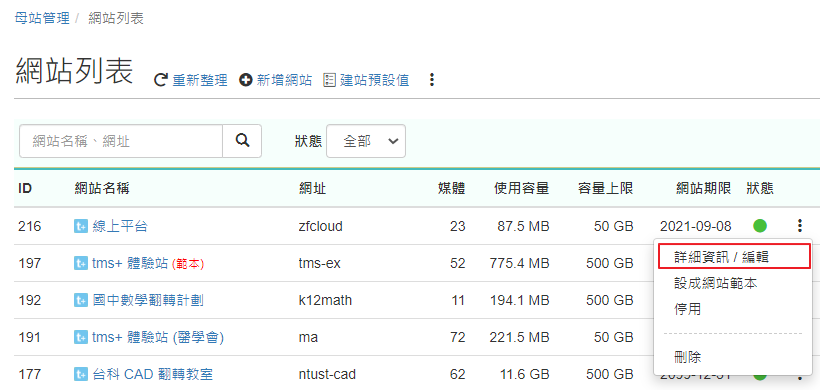 圖2:
圖2: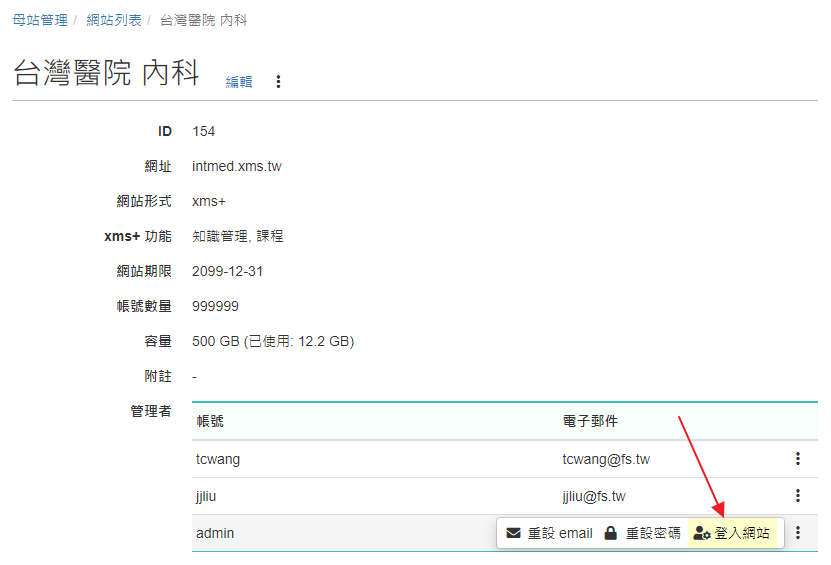
未登入或權限不足!
- 位置
-
- 資料夾名稱
- [已移動] 系統管理 ~ 網站基礎管理
- 上傳者
- 蘇德宙
- 單位
- 台灣數位
- 建立
- 2021-08-08 12:34:02
- 最近修訂
- 2025-04-04 07:36:47